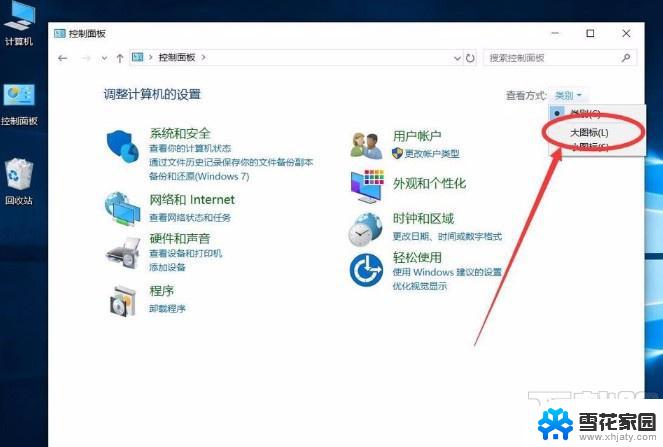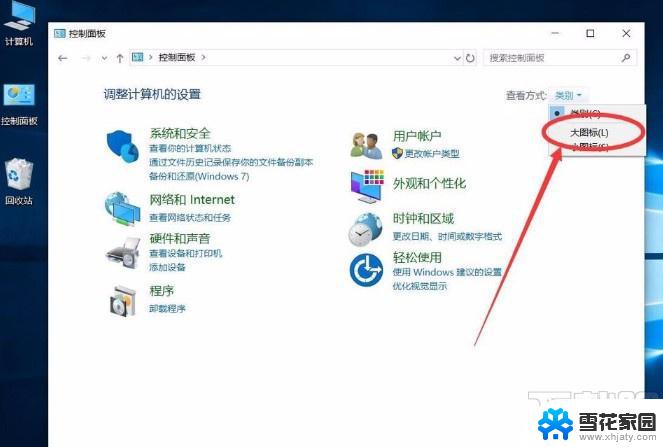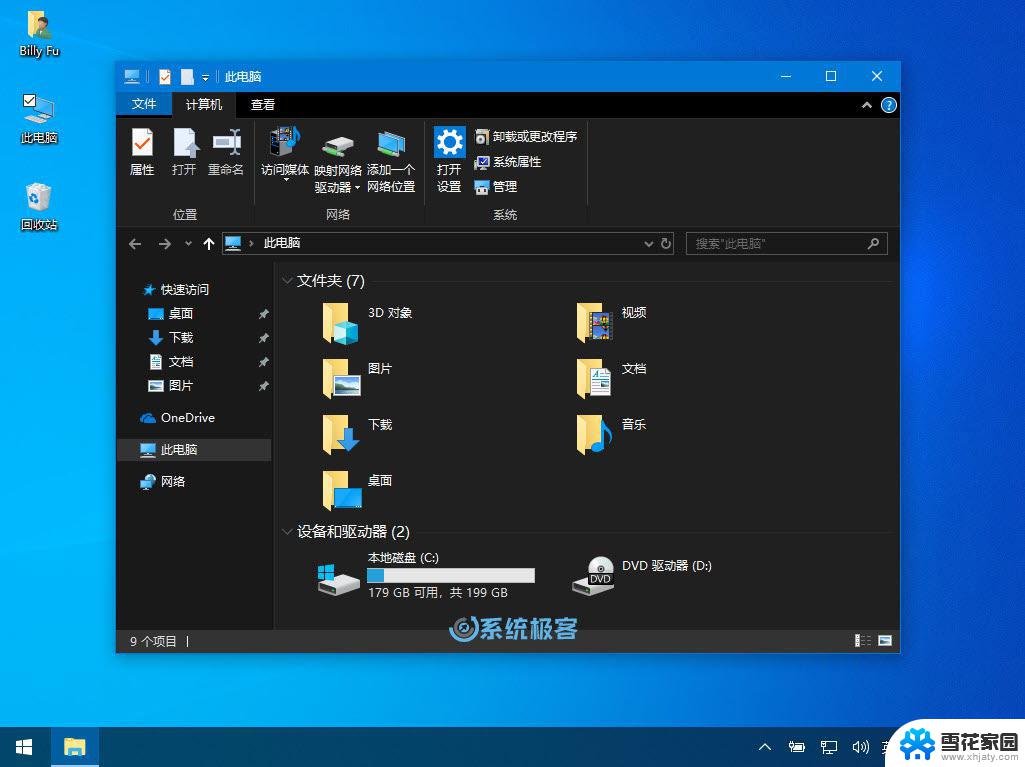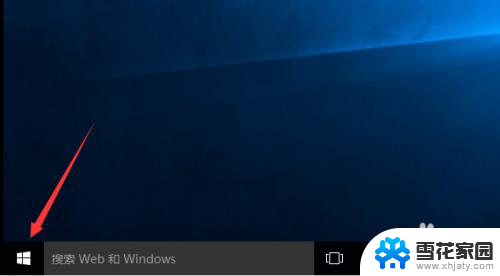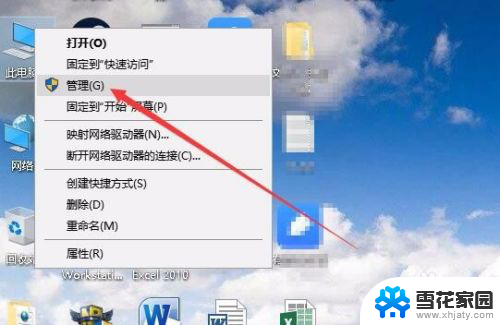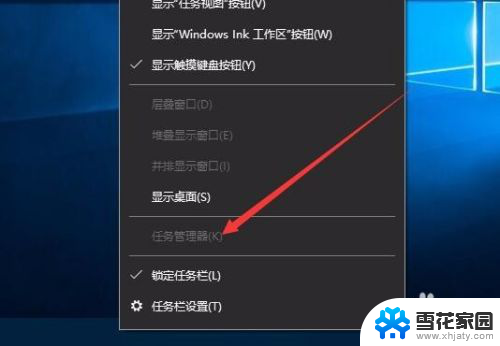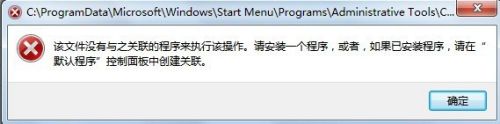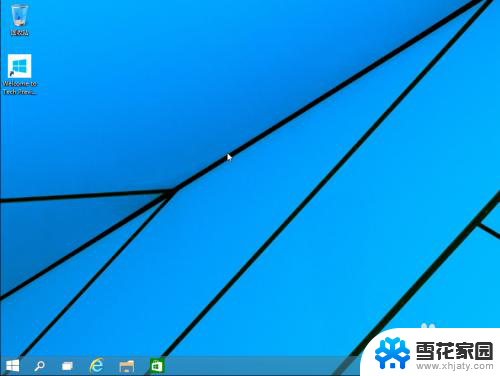win10odbc在哪打开 Win 10 ODBC 数据源管理器无法打开
更新时间:2023-12-03 12:07:10作者:jiang
在使用Windows 10操作系统时,有时我们需要使用ODBC(开放数据库连接)来连接和管理数据源,有些用户反映在他们的系统中无法打开Win 10 ODBC数据源管理器。这个问题可能会给用户带来诸多不便,因为无法正常访问和管理数据源。如果您也遇到了这个问题,不要担心本文将为您提供解决方法。接下来我们将探讨为什么出现这个问题以及如何解决它。
步骤如下:
1.通过运行将其打开。按Windows+R键,打开运行"对话框 ,键入odbcad32,然后点击"确定"。
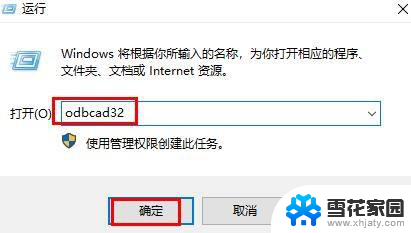
2.在命令提示符下打开它。打开命令提示符。输入odbcad32并按Enter键。
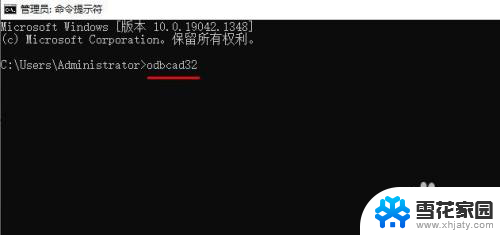
3.通过搜索打开它。在任务栏上的搜索框中键入odbc,然后从列表中选择"设置 ODBC 数据源"。
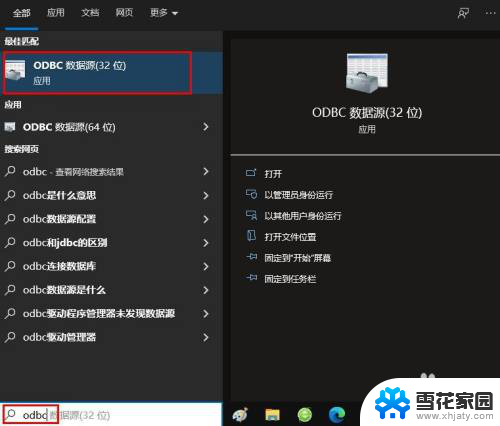
4.在控制面板中打开它。打开控制面板。在右上角的框中键入odbc,然后根据需要选择设置ODBC数据源(32位)或设置ODBC数据源(64位)。

这就是如何打开win10odbc的全部内容,如果你遇到了同样的问题,请参考我的方法来解决,希望能对大家有所帮助。